Kopioinnin asetuskohteet
Voit muuttaa kopiointiasetuksia, kuten suurennusta ja voimakkuutta.
Tulostusasetukset-näyttö
 Huomautus
Huomautus
-
Lisätietoja tulostuksen asetusnäytöstä tai Valokuvakopio (Photo copy)-kohdan asetuskohteista on kohdassa Valokuvien kopioiminen.
Tulostuksen asetusnäytön avaaminen vaihtelee kopiointivalikoittain.
-
Kohdassa Kopio (Copy):
Seuraava näyttö avautuu napauttamalla Asetukset (Settings) kopioinnin valmiusnäytössä.
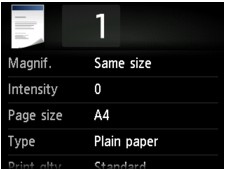
-
Kohdassa Reunaton kopio (Borderless copy) tai Kehysten poisto kopio (Frame erase copy).
Seuraava näyttö avautuu ennen kopiointia.
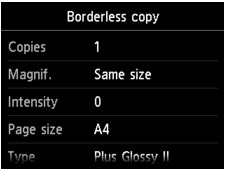
Asetusten määrittäminen
Voit määrittää seuraavat asetuskohteet.
Tuo asetuskohteet näkyviin pyyhkäisemällä näyttöä ja tuo asetukset näkyviin napauttamalla asetuskohdetta. Määritä asetus napauttamalla.
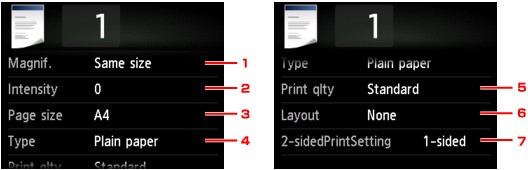
 Huomautus
Huomautus
-
Osaa kohteista ei voi valita joissain kopiointivalikoissa. Tässä osiossa kuvataan Kopio (Copy)-kohdan asetuskohteet.
Harmaalla kuvattuja asetuskohteita ei voi valita.
Lisätietoja Valokuvakopio (Photo copy)-kohdan asetuskohteista on kohdassa Valokuvien kopioiminen.
-
Osaa asetuksista ei voi yhdistää jonkin toisen asetuskohteen asetuksen tai kopiointivalikon kanssa. Jos valitset asetuksia, joita ei voi yhdistää, kosketusnäytössä näkyy
 ja Virh. tiedot (Error details). Jos näin käy, vahvista ilmoitus napauttamalla kosketusnäytön vasemmassa yläreunassa
ja Virh. tiedot (Error details). Jos näin käy, vahvista ilmoitus napauttamalla kosketusnäytön vasemmassa yläreunassa  ja muuta sitten asetusta.
ja muuta sitten asetusta. -
Sivukoon ja tulostusmateriaalin asetukset ja muut vastaavat asetukset säilyvät, vaikka laitteen virta katkaistaan.
-
Jos kopiointi käynnistyy kopiointivalikossa, joka ei ole käytettävissä määritetyn asetuksen kanssa, kosketusnäytössä näkyy Valittu toiminto ei ole käytettäv. nykyisillä asetuksilla. (The specified function is not available with current settings.). Vaihda asetus näytön ohjeiden mukaan.
-
Suur. (Magnif.) (Suurennus)
Valitse pienennys- tai suurennusmenetelmä.
-
Tummuus (Intensity)
Määritä tummuus.
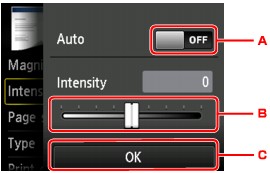
-
Ota käyttöön tai poista käytöstä automaattinen tummuuden säätö napauttamalla.
Jos Käytössä (ON)-asetus on valittuna, tummuus säädetään tasolle asetettujen alkuperäisten asiakirjojen mukaan automaattisesti.
-
Määritä tummuus vetämällä.
-
Vahvista tummuusasetus napauttamalla.
-
-
Sivukoko (Page size)
Valitse lisätyn paperin sivukoko.
-
Tyyppi (Type) (Tulostusmateriaali)
Valitse lisätyn paperin tulostusmateriaali.
-
Laatu (Print qlty) (Tulostuslaatu)
Säädä tulostuslaatua alkuperäisen asiakirjan mukaan.
 Tärkeää
Tärkeää-
Jos käytät asetusta Luonnos (Draft) ja Tyyppi (Type)-asetuksena on Tavallinen paperi (Plain paper), eikä laatu ole riittävän hyvä, valitse Laatu (Print qlty)-asetukseksi Normaali (Standard) tai Korkea (High) ja yritä sitten kopioida uudelleen.
-
Voit tehdä harmaasävykopioita valitsemalla Laatu (Print qlty)-asetukseksi Korkea (High). Silloin värisävyt kopioituvat mustan tai valkoisen sijasta harmaan eri sävyinä.
-
-
Asettelu (Layout)
Valitse asettelu.
-
2-puol.tul.aset. (2-sidedPrintSetting)
Valitse, käytetäänkö kaksipuolista kopiointia.


